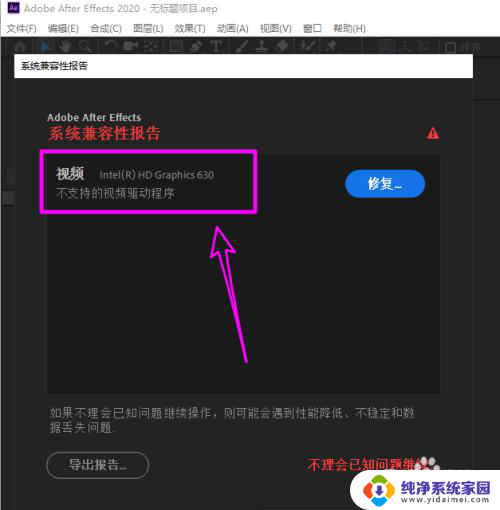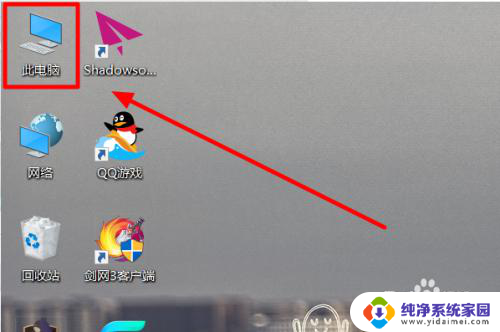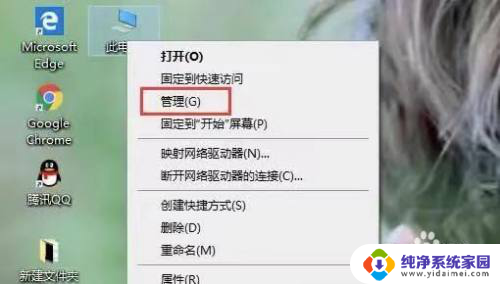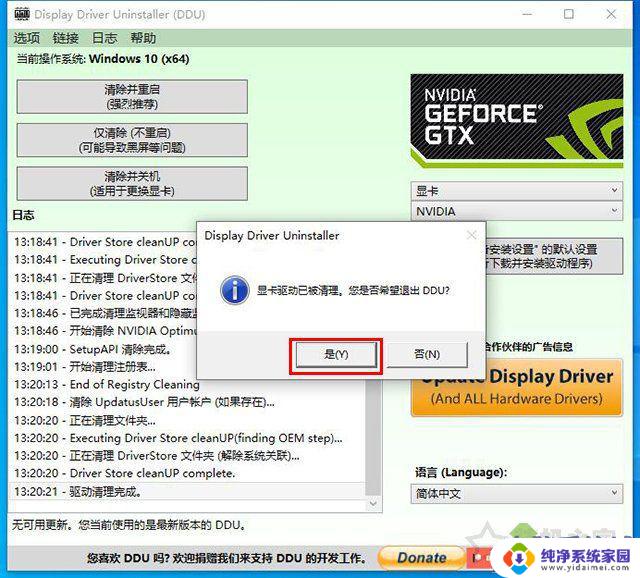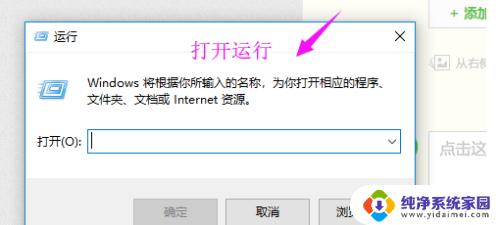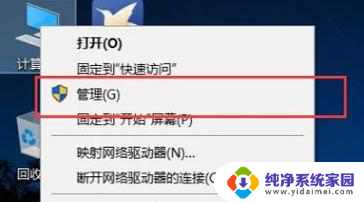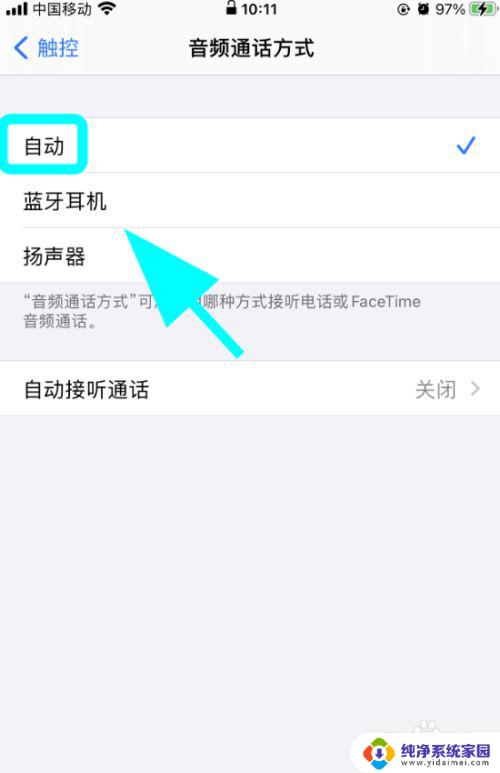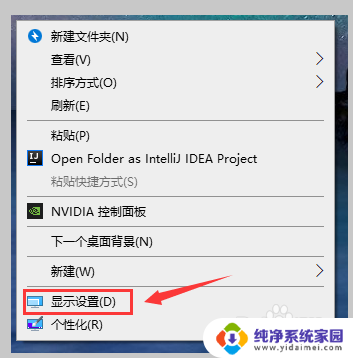安装amd显卡驱动显示图形硬件错误 AMD显卡驱动安装程序无法识别硬件怎么办
更新时间:2023-07-19 13:58:59作者:jiang
安装amd显卡驱动显示图形硬件错误,在安装AMD显卡驱动时,有时候会遇到显示图形硬件错误的问题,甚至出现无法识别硬件的情况,这对于想要正常使用显卡功能的用户来说,无疑是一个令人沮丧的困扰。不必担心我们可以采取一些措施来解决这个问题。下面将介绍一些方法,帮助大家顺利安装AMD显卡驱动,解决硬件识别问题。
操作方法:
1.首先进入到电脑的控制面板界面,然后打开界面中的<硬件和声音>选项;
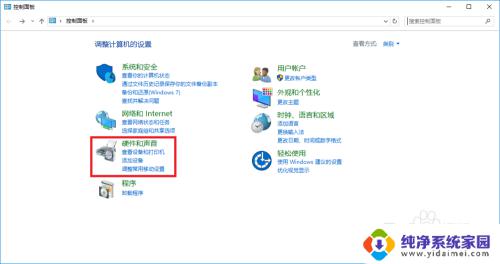
2.在打开的硬件和声音界面中,选择打开<设备管理器>选项,如下图所示;
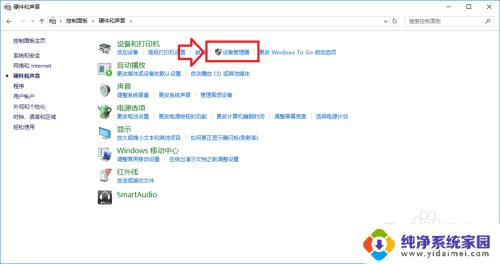
3.打开显示适配器的下拉菜单,选中AMD设备后单击鼠标右键。在弹出的对话框中选择卸载选项,将AMD设备的驱动程序卸载掉,之后我们就会发现设备的图标变为了带有黄色叹号的标志;
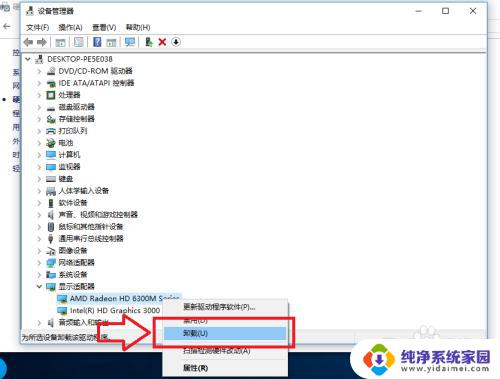
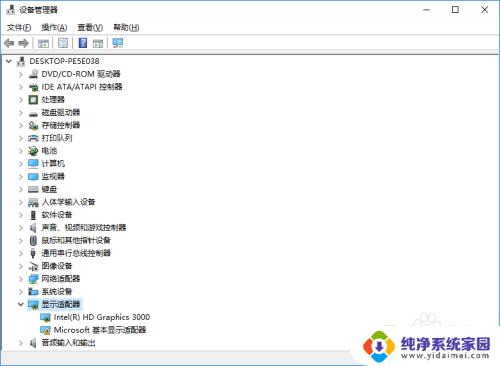
4.我们选中设备名称后,单击鼠标右键打开对话框。然后选择更新驱动程序软件选项;
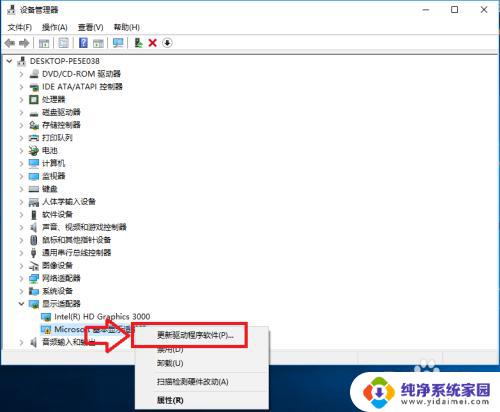
5.在打开的对话框里,我们选择上面的自动搜索更新的驱动程序软件选项。稍后系统就会根据实际情况自动搜索安装相应的驱动程序。
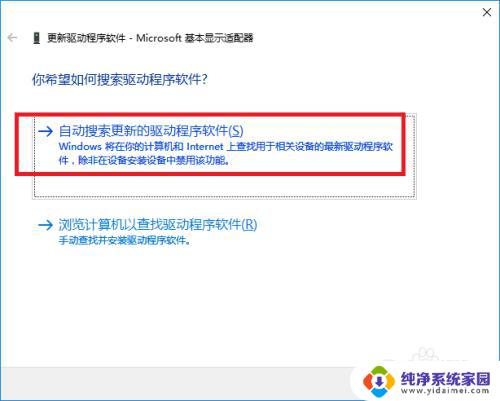
以上是解决安装AMD显卡驱动显示图形硬件错误的全部内容,如果您遇到此问题,请根据本文方法尝试解决,希望对您有所帮助。